Просмотр и изменение счета
Если вы хотите просмотреть подробную информацию о «Счете», щелкните два раза на его «Комментарий» в окне «Виды счетов: Список», чтобы открыть запись «Счета».
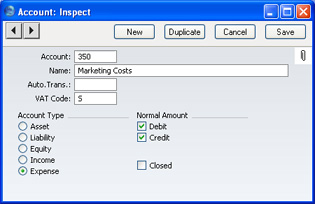
Окно «Счет: Просмотр» содержит следующую информацию:
- Счет
- Уникальный номер «Счета». Код может состоять минимум из двух знаков, до десяти.
- Как только вы сохранили запись, вы не можете вносить изменения в «Код» «Счета» путем простого ввода в данное поле. Если вам необходимо изменить «Код» «Счета», воспользуйтесь настройками «Конвертация – выполнение» и «Конвертация – счета» Данные настройки изменять «Код» «Счета» как здесь, так и в других регистрах, где использовался «Счет».
- Наименование
- Наименование описания «Счета».
- Автопроводка
- Специальная вставка
Настройка «Автопроводки»
- Вы можете присоединить «Автопроводку» к определенному «Счету» путем ввода кода в поле «Автопроводка». При вводе «Кода» «Счета» в запись «Операции», «Автопроводка» будет введена в следующие строки автоматически.
- Код НДС
- Специальная вставка
Настройка «Коды НДС»
- Вы можете присоединить «Код НДС» к каждому «Счету». Он будет автоматически использоваться каждый раз, когда вы используете «Счет» в «Счете-фактуре поставщика» или «Записи операции» «Главной книги».
- Вид счета
- «Счет» может принадлежать к одному из пяти видов: Активы, пассивы, капитал, доход или расход. Данная информация используется для контроля, будет ли баланс данного «Счета» сохраняться с отрицательным и положительным значением. Активы и издержки рассматриваются как положительные значения, в то время как пассивы, капитал и доходы – как отрицательные.
- Обычная запись по
- Выберите одну или обе опции, чтобы определить, как тип проводки характере для «Счета». Если, используя данную опцию, вы попробуете задебетовать «Счет», который обычно используется для кредита, или наоборот, FirstOffice предупредит вас о возможной ошибке.
- Закрыт
- Выберите эту функцию, если хотите закрыть «Счет» для дальнейших «Записей операций». Вы больше не сможете пользоваться им, и он не будет появляться в окне выбора «Специальной вставки». Если позже вы снова захотите открыть «Счет», просто выберите данную функцию еще раз, чтобы удалить отметку.
